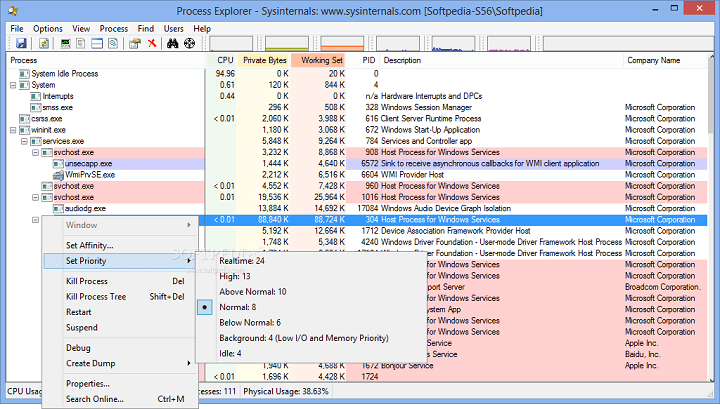
Это программное обеспечение будет поддерживать ваши драйверы в рабочем состоянии, тем самым защищая вас от распространенных компьютерных ошибок и сбоев оборудования. Проверьте все свои драйверы сейчас за 3 простых шага:
- Скачать DriverFix (проверенный файл загрузки).
- Нажмите Начать сканирование найти все проблемные драйверы.
- Нажмите Обновите драйверы чтобы получить новые версии и избежать сбоев в работе системы.
- DriverFix был загружен 0 читатели в этом месяце.
Каждый пользователь Windows использовал Диспетчер задач Хотя бы один раз. Это важная встроенная утилита, которая собирает важную информацию об активных процессах и потреблении ресурсов, которая пригодится, когда что-то пошло не так при завершении процесса.
Да, диспетчер задач - ценный инструмент для всех пользователей Windows, но только для начинающих и промежуточных пользователей, которые считают его подходящим для всего, что им нужно делать. Однако если вы опытный пользователь, вам, вероятно, понадобится больше функций.
Проще говоря, там, где возможности диспетчера задач заканчиваются, сияет Process Explorer. Бесплатные расширенные диспетчер задач и системный монитор созданы на базе Microsoft и созданы одним из самых известных энтузиастов Windows Марком Руссиновичем. Сегодня мы представляем вам подробное описание этого инструмента и всех его функций.
Как использовать Process Explorer
Скачивание и установка
Перво-наперво, Sysinternals, разработчик Process Explorer, имеет целую набор для различных системных задач. Вы можете загрузить весь пакет или загрузить определенные инструменты по отдельности. То же самое и с Process Explorer, наиболее часто используемым инструментом в комплекте.
Вы можете загрузить заархивированный файл для обеих системной архитектуры или напрямую загрузить файл .exe.
- Архив с x86 и x64 версиями.
- Единственный файл, который можно запустить прямо из браузера.
Пользовательский интерфейс
По сравнению с диспетчером задач Windows 10 интерфейс Process Explorer немного сбивает с толку и не так удобен для пользователя. А простые задачи не должны вызывать проблем. Однако для выполнения более сложных задач вам необходимо понимать структуру программы, а это займет не более нескольких минут.
В левой части главного окна вы увидите активные процессы с подробным списком подпроцессов, представленным в виде дерева. На противоположной стороне вы можете увидеть стандартные столбцы отдельных процессов в стиле диспетчера задач. Конечно, вы можете настроить столбцы в соответствии со своими потребностями или использовать их для отслеживания определенного потребления. Особый акцент делается на столбце «Название компании». Это лучший способ получить доступ к надежным службам и прекратить (позже удалить) те, которые могут быть вредоносными.
Над правой стороной главного окна вы увидите функции мониторинга Process Explorer. Существует системная информация в реальном времени об использовании ЦП и ОЗУ, а также активности жесткого диска и графического процессора. Слева над деревом процессов вы увидите доступные параметры, которые в основном похожи на стандартный диспетчер задач.
Если вы хотите изучить определенный процесс, вы можете приостановить обновления с помощью клавиши пробела и нажать Ctrl + H для панели «Обработка просмотра».
Функции
На данный момент вы можете сделать вывод, что это просто плохо спроектированный Диспетчер задач, но вы ошибаетесь. С точки зрения функций этот инструмент намного лучше подходит для сложных задач, особенно когда дело доходит до поиска вредоносных программ.
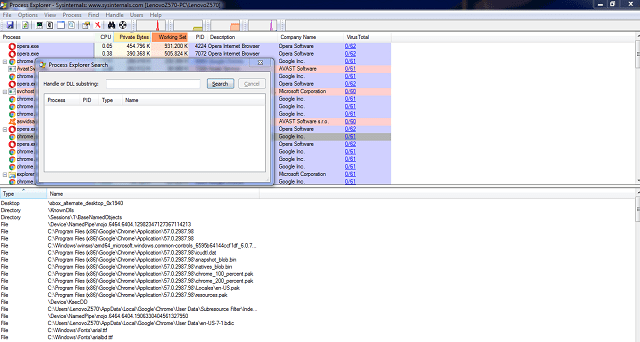
Во-первых, с помощью Process Explorer вы можете завершить все дерево процессов вместо одного процесса. Вы, вероятно, сталкивались со сбоями Chrome / Firefox и переходили в диспетчер задач, чтобы остановить эти махинации, и там вместо одного процесса вы видели 5-10 запущенных процессов. С Process Explorer вы просто уничтожаете дерево процессов, и все. Вы можете использовать эту функцию, щелкнув правой кнопкой мыши нужный процесс и выбрав «Убить процесс», или вы можете использовать комбинацию клавиш Shift + Delete для тех же результатов.
Вы также, вероятно, пытались удалить / переместить / переименовать определенный processdx, но система предложила вам сообщение «Этот файл открыт в другой программе». Иногда вы знаете, какая программа мешает вам предпринять дальнейшие действия, но иногда нет. Здесь вам пригодится Process Explorer, позволяющий определить процесс, заблокировавший ваш файл. Просто откройте Process Explorer, нажмите Ctrl + F и введите имя файла. Завершите процесс и продолжите предыдущие действия.
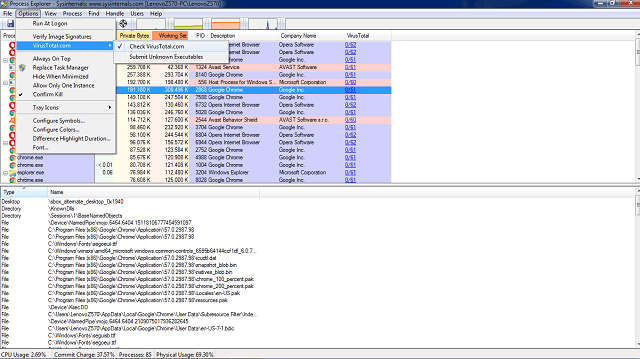
Кроме того, этот инструмент можно использовать как решение для защиты от вредоносных программ. Но вместо сканирования вы выбираете подозрительные процессы и проверяете их с помощью Virus Total. Virus Total - это поисковая система вирусов, состоящая из объединенной базы данных, созданной всеми основными разработчиками антивирусов. Вы можете выделить один процесс (щелкните правой кнопкой мыши, выберите Проверить VirusTotal) или проверить все активные процессы в «Параметры»> «Проверить VirusTotal.com». Как только вы включите Проверить VirusTotal, любой новый процесс будет автоматически проверяться. Первое число означает подтверждение вируса, второе - количество антивирусных компаний. Если вы, например, получили 50/57, это означает, что 50 из 57 компаний отметили процесс как вредоносное ПО.
Заменить диспетчер задач
Хотя диспетчер процессов является сторонним инструментом, вы можете установить его в качестве диспетчера задач по умолчанию. Да, вы не ослышались: Process Explorer может полностью заменить ваш встроенный диспетчер задач. Вы можете запустить его с помощью Ctrl + Alt + Delete или Ctrl + Shift + Escape, точно так же, как раньше в собственном диспетчере задач. Но в этом есть как положительные, так и отрицательные стороны.
- Положительные: превосходные функции, лучшее понимание общей производительности системы, возможности настройки.
- Минус: вы не сможете организовать запуск и управлять службами в Windows 8.1 / 10; старомодный дизайн.
Чтобы заменить диспетчер задач на Process Explorer, откройте «Параметры» и нажмите «Заменить диспетчер задач». Имейте в виду, что для выполнения действия вам потребуется разрешение администратора.
Заворачивать
На этом все должно закончиться. Если вы стремитесь улучшить свой общий контроль над ПК, не смотрите дальше. Process Explorer во многом поможет вам. И бесплатно.
Вы пробовали Process Explorer?
Выскажите свое мнение в комментариях.
СВЯЗАННЫЕ ИСТОРИИ, КОТОРЫЕ НЕОБХОДИМО ВЫБРАТЬ:
- Вот почему вам следует перейти на Windows 10 с Mac
- Исправлено: опция восстановления «Удалить все» не работает в Windows 10.
- Отвечаем: что такое версия Windows 10 N и как ею пользоваться?
![5 лучших программ для ухода за домом [Руководство на 2021 год]](/f/bfdf9173d34f06657b87bd007dd34a55.jpg?width=300&height=460)

